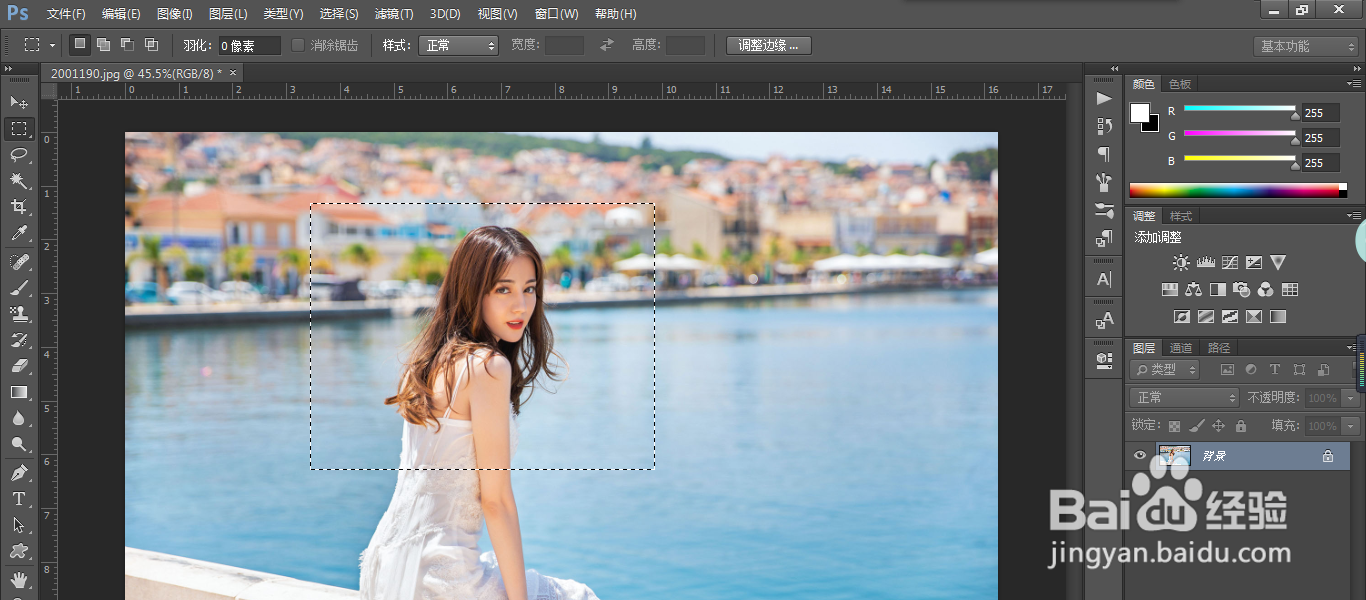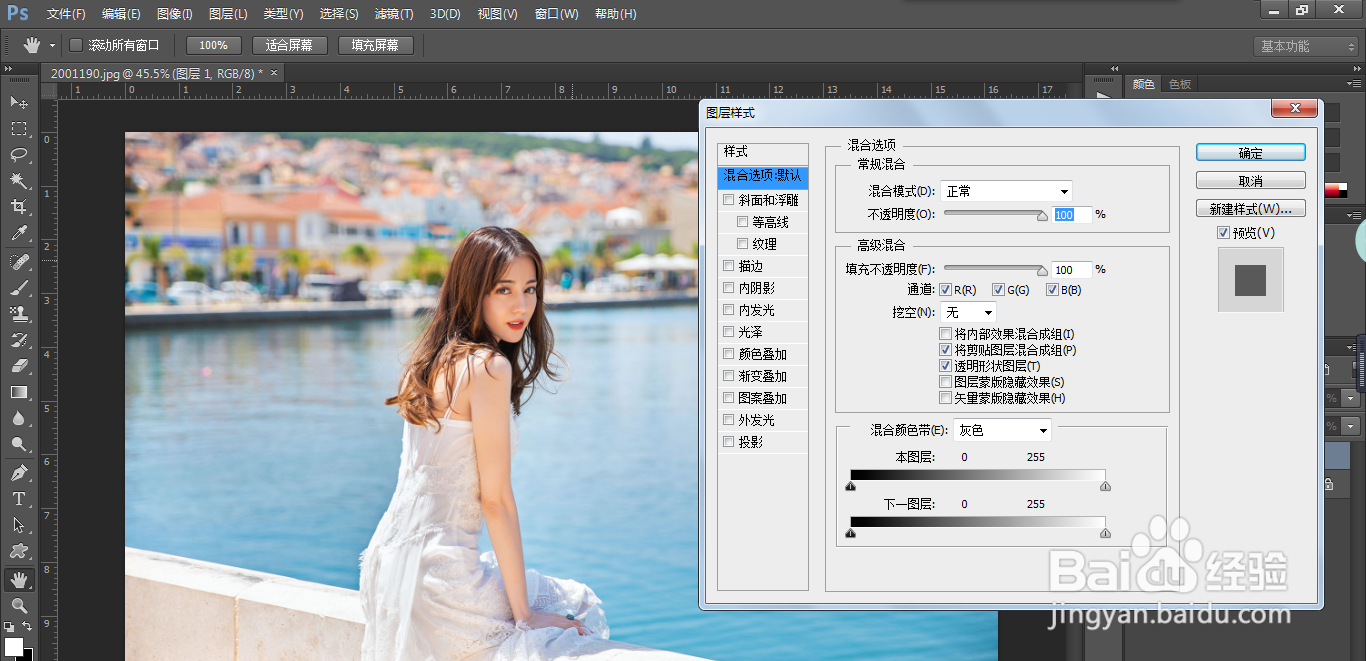PS制作画中画相框效果
1、首先,打开一张人物图片素材。
2、使用矩形选框工具,画出一个正方形。
3、执行选择—变换选区,适当旋转一下位置。
4、ctrl+J复制一个图层出来。
5、点击图层,鼠标右键,打开图层样式。
6、添加描边,大小:25,填充为白色。再添加一个内阴影,调整一下参数即可,需要增加图片的层次感。
7、点击确定,回到背景图层。
8、执行滤镜—模糊—径向模糊,数量:10,模糊方法:缩放,品质:最好。
9、点击确定,即可完成画中相框效果。
声明:本网站引用、摘录或转载内容仅供网站访问者交流或参考,不代表本站立场,如存在版权或非法内容,请联系站长删除,联系邮箱:site.kefu@qq.com。
阅读量:50
阅读量:52
阅读量:23
阅读量:51
阅读量:73